Windows 7 시스템에서 핫스팟을 여는 방법에 대한 단계별 튜토리얼
- 王林앞으로
- 2023-07-14 19:29:063239검색
win7 시스템에서는 다른 사용자가 연결할 수 있도록 핫스팟을 설정할 수 있습니다. 휴대폰에 데이터가 없어도 연결할 수 있지만 많은 사람들이 컴퓨터의 핫스팟을 설정하는 방법을 모릅니다. Windows7 시스템의 핫스팟은 다음으로 해보겠습니다. 자세한 단계별 튜토리얼을 확인해 보세요.
1. 먼저 작업 표시줄 왼쪽 하단의 검색 기능을 통해 "CMD"를 검색하세요. 검색 결과에서 CMD 프로그램을 찾은 후 마우스 오른쪽 버튼을 사용하여 "관리자 권한으로 실행"을 선택하세요.
2. 그런 다음 " Netsh wlan sethostednetwork mode=allow ssid=4Gtest key=12345678" 명령을 입력하고 Enter를 누릅니다. 여기서 ssid는 무선 네트워크 이름이고 key는 무선 네트워크 비밀번호입니다. 그런 다음 Enter를 눌러 계속합니다. 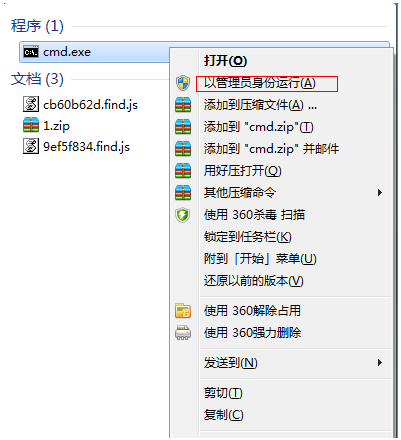
3. 무선 네트워크 설정이 완료되면 "네트워크 공유 센터"를 열고 다음 단계로 진행하세요. 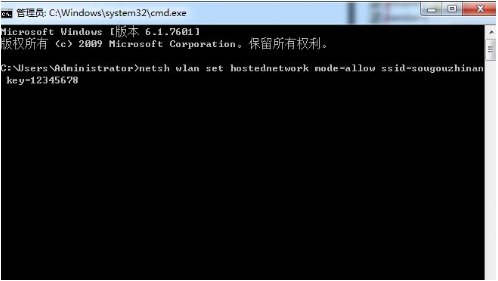
4. "어댑터 설정 변경"을 클릭하세요. 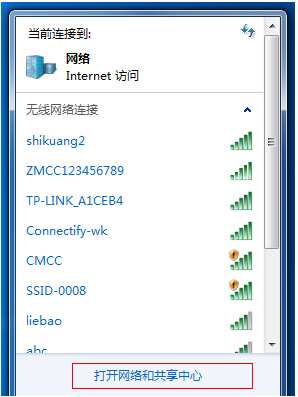
5. "무선 네트워크 연결"을 마우스 오른쪽 버튼으로 클릭하고 "속성"을 선택합니다. 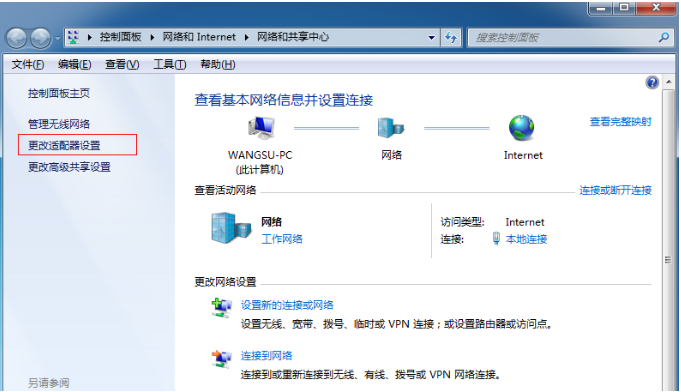
6 먼저 인터페이스를 "공유" 옵션으로 전환하고 "다른 네트워크 사용자가 이 컴퓨터의 인터넷 연결을 통해 연결할 수 있도록 허용" 앞의 확인란을 선택한 다음 "확인"을 클릭하세요. 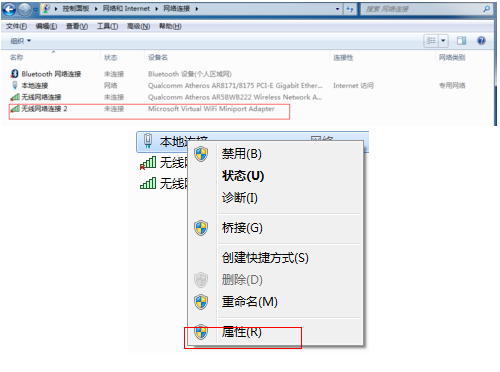
7. "명령 프롬프트"를 다시 열고 "netsh wlan starthostednetwork" 명령을 입력하고 Enter 키를 누릅니다. 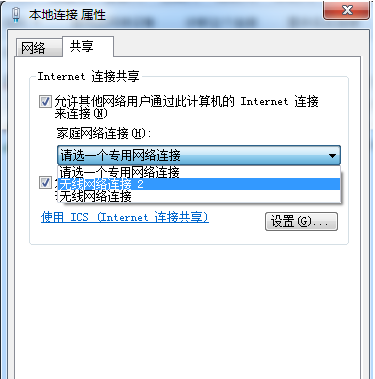
8. 위 설정이 완료된 후 네트워크 연결을 클릭하면 설정된 win7 핫스팟을 볼 수 있습니다. 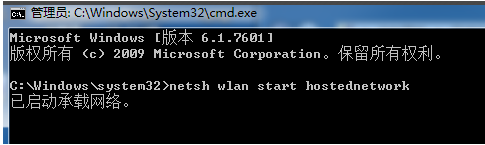
위는 Windows 7 시스템에서 핫스팟을 여는 방법에 대한 단계별 튜토리얼입니다. 모든 사람에게 도움이 되기를 바랍니다. 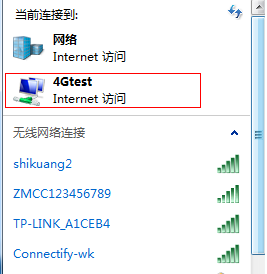
위 내용은 Windows 7 시스템에서 핫스팟을 여는 방법에 대한 단계별 튜토리얼의 상세 내용입니다. 자세한 내용은 PHP 중국어 웹사이트의 기타 관련 기사를 참조하세요!

